word如何绘制表头?表头绘制方法图解
摘要:word是一款办公用的软件,不仅可以编辑文字,插入图片,也可以使用word进行表格的制作,下面我们就来看看使用word是如何绘制表头,希望能...
word是一款办公用的软件,不仅可以编辑文字,插入图片,也可以使用word进行表格的制作,下面我们就来看看使用word是如何绘制表头,希望能对大家有所帮助。
步骤
打开word 2003,进入word 2003的工作界面,如图所示:
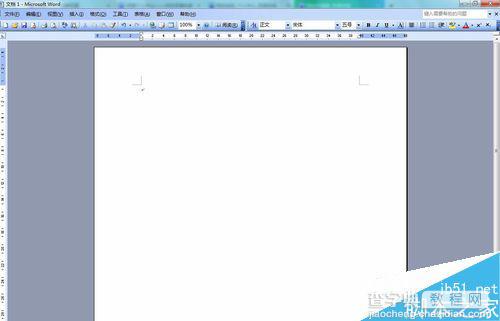
在上面的菜单栏里找到表格菜单,如图所示:
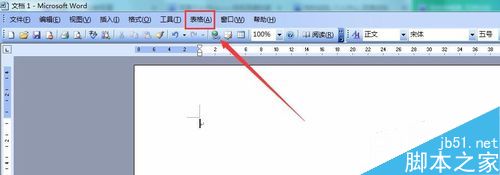
在表格的下拉菜单里找到插入选项,如图所示:
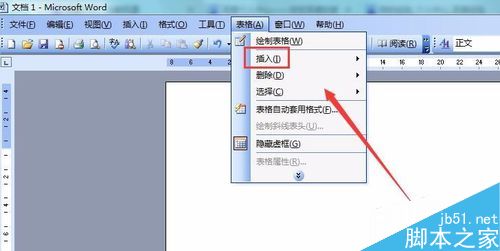
在插入选项的子级菜单里找到表格命令,如图所示:
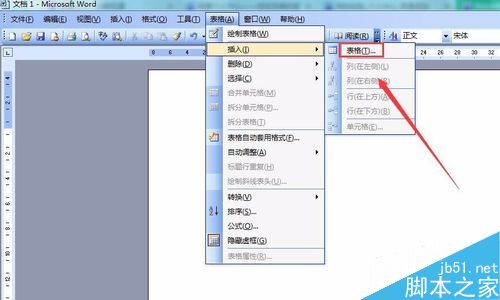
点击表格命令,弹出插入表格对话框,如图所示:
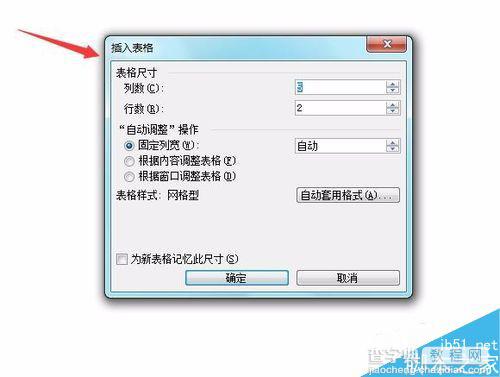
将行数设置为5,点击确定一个5行,5列的表格就生成了,如图所示:
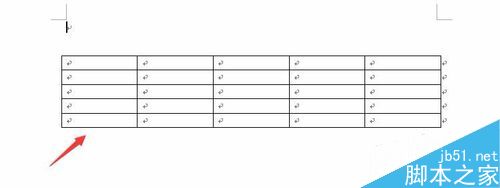
调整第一行的表格间距,在菜单栏里找到表格子级菜单里的绘制表格命令,可以看到鼠标变成了画笔的样式,如图所示:
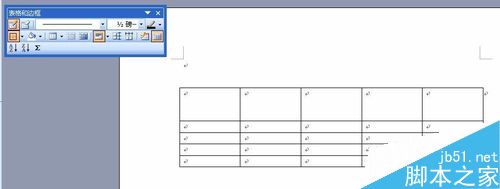
在第一个表格里拖拽鼠标左键绘制一条斜线,成为第一格的对角线,这样表头就制作完成了,如图所示:
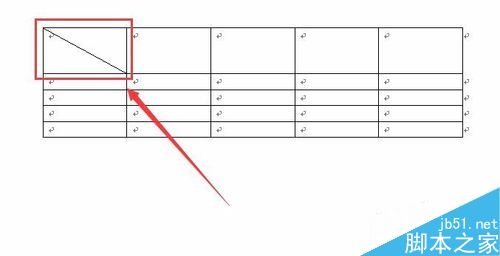
以上就是word如何绘制表头方法介绍,操作很简单的,大家学会了吗?希望能对大家有所帮助!
【word如何绘制表头?表头绘制方法图解】相关文章:
★ Word2003文档中如何将一个表格拆分成两个表格最快方法的图文介绍
上一篇:
Excel怎么制作按选项填表的模板?
